क्या जानना है
- टाइप करें cmd कमांड प्रॉम्प्ट खोलने के लिए सर्च बार में।
- Shift + किसी विंडो में राइट क्लिक करें, फिर PowerShell इंटरफ़ेस तक पहुंचने के लिए यहां ओपन पावरशेल विंडो पर क्लिक करें।
- वह फ़ोल्डर खोलें जिसे आप एक्सेस करना चाहते हैं, फिर cmd . टाइप करें फ़ोल्डर में कमांड प्रॉम्प्ट खोलने के लिए विंडो के शीर्ष पर फ़ोल्डर पथ में।
यह आलेख आपको सिखाता है कि विंडोज 10 में एक फ़ोल्डर में कमांड प्रॉम्प्ट विंडो कैसे खोलें और विंडोज 10 के भीतर कहीं भी कमांड प्रॉम्प्ट कैसे खोलें। यह भी बताता है कि आप ऐसा क्यों करना चाहते हैं।
मैं विंडोज 10 में कमांड प्रॉम्प्ट कैसे खोलूं?
यदि आप विंडोज 10 में कहीं भी कमांड प्रॉम्प्ट खोलना चाहते हैं और संबंधित फ़ोल्डर को स्वयं ब्राउज़ करना चाहते हैं, तो प्रक्रिया सीधी है और इसे कुछ ही क्षणों में एक्सेस किया जा सकता है। यहां देखें कि कहां देखना है।
-
विंडोज 10 सर्च बार पर, cmd . टाइप करें ।

-
व्यवस्थापक के रूप में चलाएँ Click क्लिक करें आपको जो कुछ भी करने की आवश्यकता है उसे करने के लिए पूर्ण पहुंच अधिकारों के साथ कमांड प्रॉम्प्ट खोलने के लिए।
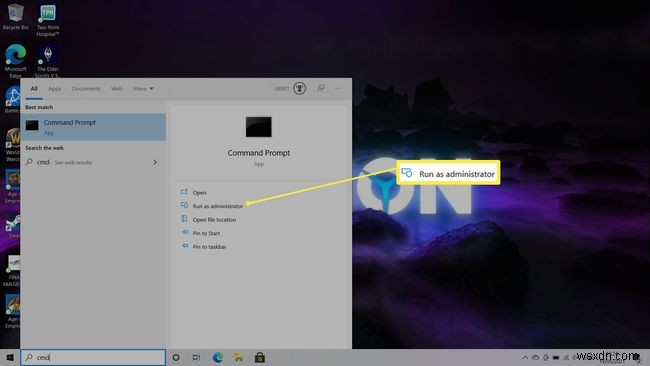
फोल्डर में कमांड प्रॉम्प्ट कैसे खोलें
मान लीजिए कि आप कमांड शुरू करने के लिए विंडोज 10 में एक फ़ोल्डर के भीतर सीधे कमांड प्रॉम्प्ट विंडो खोलना चाहते हैं। उस स्थिति में, ऐसा करने के दो अलग-अलग तरीके हैं। फ़ाइल एक्सप्लोरर में कीबोर्ड शॉर्टकट का उपयोग करके ऐसा करने का सबसे तेज़ तरीका यहां दिया गया है।
-
अपने विंडोज 10 पीसी पर, उस फ़ोल्डर को खोलें जिसे आप कमांड प्रॉम्प्ट में खोलना चाहते हैं।
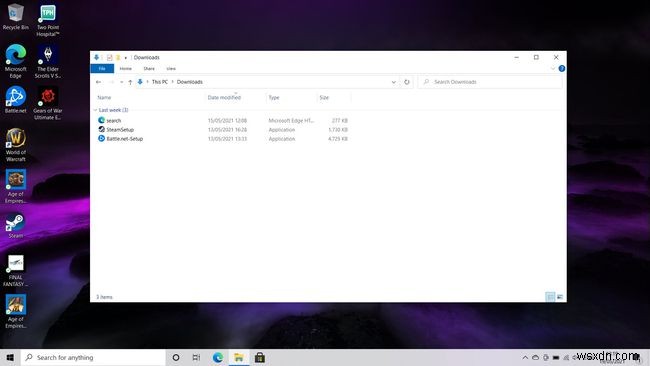
-
अपने कीबोर्ड पर Shift दबाएं और अपने माउस पर राइट क्लिक करें।
-
बायाँ-क्लिक करें यहां PowerShell विंडो खोलें ।

-
अब आपके पास उस फ़ोल्डर में स्थित एक PowerShell विंडो खुली हुई है जिसे आप पहले देख रहे थे, और कुछ कमांड प्रॉम्प्ट चलाने के लिए इस विंडो का उपयोग कर सकते हैं।
मैं फोल्डर में टर्मिनल विंडो कैसे खोलूं?
एक टर्मिनल विंडो परंपरागत रूप से मैक पर कमांड लाइन प्रॉम्प्ट को संदर्भित करती है, लेकिन इसका उपयोग एक साधारण कमांड प्रॉम्प्ट के बजाय विंडोज पीसी के साथ किया जा सकता है। विंडोज 10 में एक फ़ोल्डर के भीतर कमांड प्रॉम्प्ट (या विंडोज टर्मिनल) खोलने का एक अलग तरीका यहां दिया गया है।
विंडोज टर्मिनल का अपना टूल है। एक बार इंस्टॉल हो जाने पर (उपरोक्त लिंक में निर्देश), आप किसी भी फ़ोल्डर में राइट-क्लिक कर सकते हैं और विंडोज टर्मिनल में खोलें चुन सकते हैं। इसे पाने के लिए।
-
वह फ़ोल्डर खोलें जिससे आप कमांड प्रॉम्प्ट विंडो खोलना चाहते हैं।
-
विंडो में सबसे ऊपर लोकेशन बार में cmd टाइप करें और एंटर पर टैप करें।
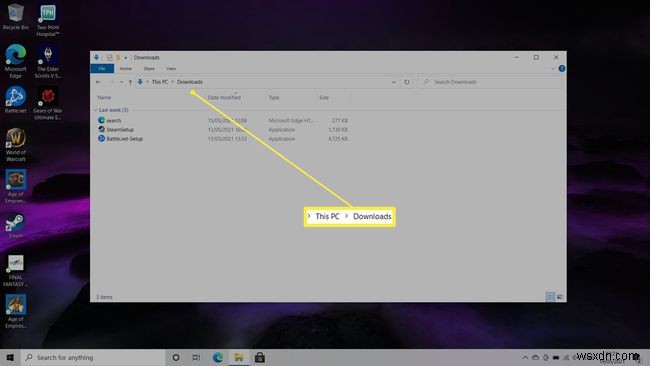
-
कमांड प्रॉम्प्ट अब वांछित स्थान पर खोला जाएगा।
मैं कमांड प्रॉम्प्ट टूल का उपयोग क्यों करूं?
यदि आप किसी विशेष पैरामीटर का उपयोग करके प्रोग्राम चलाना चाहते हैं तो विंडोज 10 कमांड प्रॉम्प्ट टूल आदर्श है। विंडोज 10 में कमांड प्रॉम्प्ट और पावरशेल इंटरफेस दोनों हैं, दोनों समान दिखने वाले अनुभव की पेशकश करते हैं, लेकिन कमांड के संदर्भ में थोड़े बदलाव के साथ, आप प्रवेश कर सकते हैं। आपको अधिकांश भाग के लिए कोई अंतर नहीं दिखाई देगा, लेकिन विशिष्ट आदेशों के लिए आपको एक या दूसरे का उपयोग करने की आवश्यकता होगी।
कमांड प्रॉम्प्ट की एक सूची आपको अपने पीसी के साथ और अधिक जटिल चीजें करने में मदद कर सकती है। लेकिन सावधान रहें कि आप कमांड प्रॉम्प्ट इंटरफ़ेस में क्या करते हैं, क्योंकि कुछ कमांड का दुरुपयोग होने पर संभावित रूप से विनाशकारी हो सकता है।
विंडोज़ पर कमांड प्रॉम्प्ट स्क्रीन को कैसे साफ़ करेंMicrosoft उपयोगकर्ताओं को कमांड प्रॉम्प्ट के बजाय PowerShell का उपयोग करने के लिए प्रोत्साहित कर रहा है ताकि आप देख सकें कि कुछ उदाहरणों में इसका अधिक उपयोग किया गया है।
अक्सर पूछे जाने वाले प्रश्न- कमांड प्रॉम्प्ट क्या है?
यह एक कमांड-लाइन दुभाषिया प्रोग्राम है जो सभी विंडोज़ पीसी पर उपलब्ध है। इसका उपयोग अक्सर अधिक उन्नत प्रशासनिक कार्यों को करने या किसी समस्या का निवारण करने के लिए किया जाता है। आप जिन आदेशों का उपयोग कर सकते हैं, वे इस बात पर निर्भर करते हैं कि आप Windows के किस संस्करण के स्वामी हैं।
- आप कमांड प्रॉम्प्ट को कैसे साफ़ करते हैं?
टाइप करें "cls " और Enter press दबाएं . यह आपके द्वारा दर्ज किए गए पिछले सभी आदेशों को साफ़ करता है।
- क्या मैं कमांड प्रॉम्प्ट में कॉपी/पेस्ट का उपयोग कर सकता हूं?
हां, लेकिन आपको इसे पहले सक्षम करना होगा। कमांड प्रॉम्प्ट खोलें, शीर्ष बार पर राइट-क्लिक करें, और गुण select चुनें . संपादन विकल्प के अंतर्गत, Ctrl+Shift+C/V को कॉपी/पेस्ट के रूप में उपयोग करें के बगल में स्थित चेकबॉक्स चुनें ।
